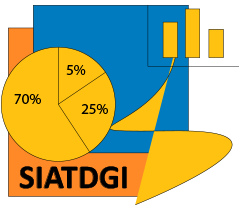- Establecer la conexión al VPN: Mediante "FortiClient VPN" colocar el usuario y la contraseña asignado por la DTIC para su conexión VPN y dar clic en "Conectar.
- Abrir el programa Excel: Menú Inicio, programas, Excel.
- Seleccionar menú "datos" y "obtener datos externos".
- Seleccionar "desde otras fuentes" y "desde analysis services".
- Seleccionar la base de datos a la que se desea conectar (El número de servidor es suministrado por la DTIC).
- Seleccionar el cubo al que se desea conectar (el nombre del cubo es suministrado por la DTIC).
- Para importar los datos seleccionar “Informe de tabla dinámica”
- En panel derecho selecciona las variables, filtros y medidas para la tabla dinámica. Selecciona las siguientes:
- Variables: periodo de matrícula, año de matrícula, carrera, cantidad de estudiantes, sexo, centro universitario, escuela, entre otras.
- Filtros: año de matrícula, tipo de ingreso (regular o primer ingreso), tipo de matrícula (Ordinaria, Posgrado, Extensión, Cursos Libres)
- Medida: Cantidad de estudiantes.
- Ordenar las variables, filtros o medidas según la necesidad de información por filas o columnas.
- Revisar las cifras ∑: Seleccionar las filas o columnas y aplicar la sumatoria.
Fuente: Centro de Investigación y Evaluación Institucional (CIEI). 2020. Con información dobtenida de SIATDGI